Nhằm giúp người dùng phản hồi nhanh email gửi tới, Gmail đã cung cấp thêm tính năng trả lời thông minh. Theo đó tính năng này có khả năng phân tích nội dung email gửi tới rồi đưa ra những mẫu trả lời được soạn sẵn. Khi đó bạn chỉ cần chọn lựa vào mẫu trả lời sẵn mà mình muốn chọn, hoặc chỉnh sửa lại những mẫu trả lời đó. Tuy nhiên để thực hiện được tính năng này thì Gmail sẽ tiến hành lọc và nhận diện nội dung email. Nếu người dùng không muốn nội dung email bị kiểm tra thì có thể tắt, bật tính năng này với cách thực hiện rất đơn giản. Bài viết dưới đây sẽ hướng dẫn bạn đọc cách điều chỉnh trả lời thông minh trên Gmail.
- Hướng dẫn sử dụng tính năng trả lời tự động trên Gmail
- Cách thiết lập thư trả lời tự động trên webmail Outlook
- Thiết lập tính năng tự động gửi, Forward email đến tài khoản khác trong Gmail?
- Hướng dẫn tạo Group, nhóm Email trong Gmail
1. Bật/tắt trả lời thông minh Gmail Android, iOS
Bước 1:
Tại giao diện Gmail chúng ta nhấn chọn vào biểu tượng 3 dấu gạch ngang trong giao diện, rồi chọn Cài đặt trong danh sách hiển thị.

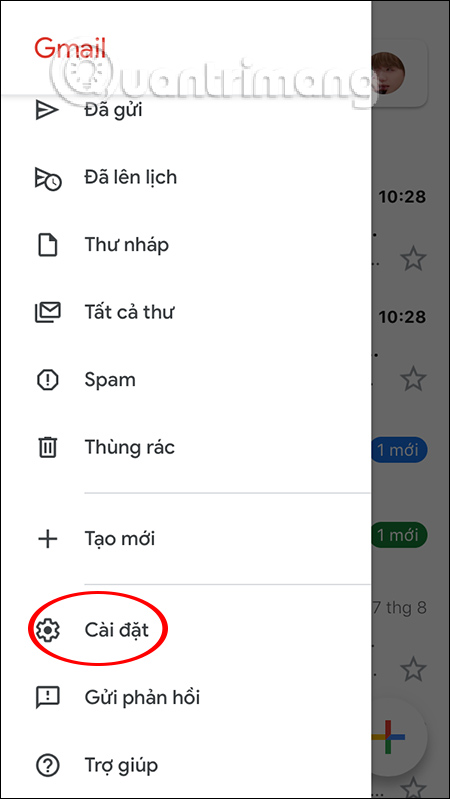
Bước 2:
Hiển thị giao diện thiết lập, người dùng nhấn vào tên tài khoản Gmail. Xuất hiện giao diện nội dung các mục thiết lập. Tại đây người dùng sẽ thấy mục Trả lời thông minh đang được bật. Chúng ta chỉ cần gạt nút tròn trắng sang trái để tắt chế độ trả lời thông minh trên Gmail. Khi muốn sử dụng tính năng này chỉ cần gạt nút tròn sang phải là được.
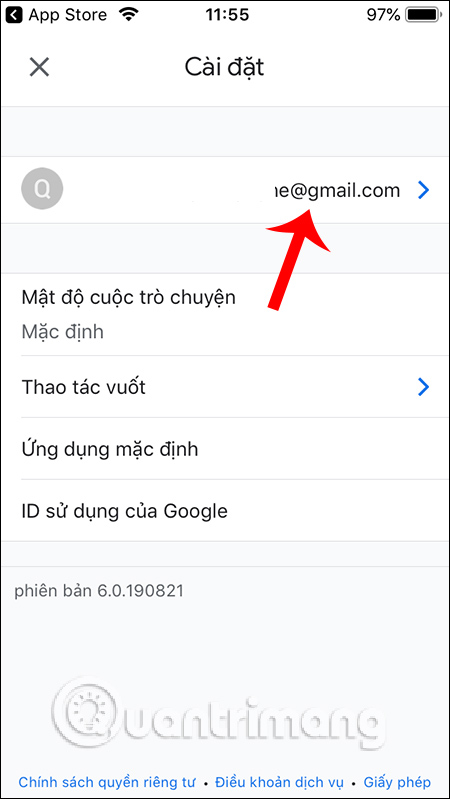
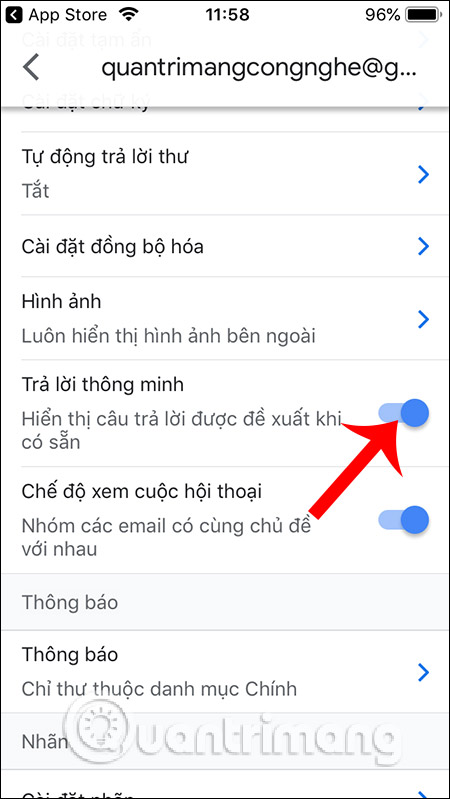
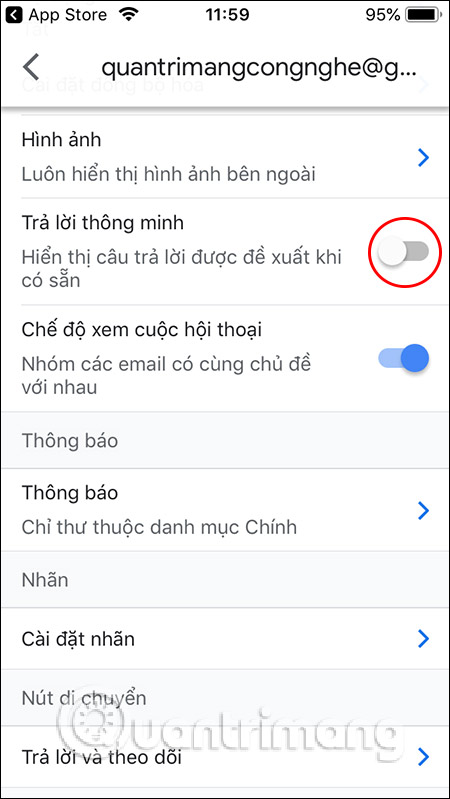
2. Bật/tắt trả lời thông minh Gmail PC
Bước 1:
Người dùng nhấn vào biểu tượng bánh răng cưa rồi chọn Cài đặt.
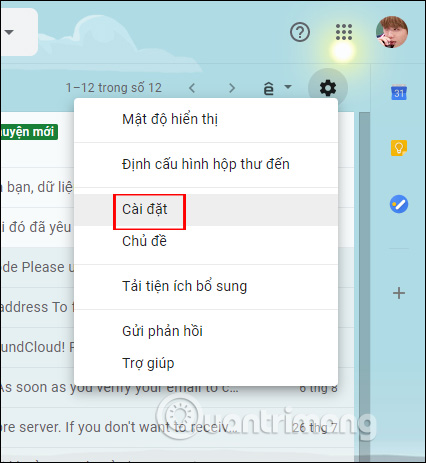
Bước 2:
Chuyển sang giao diện mới tại phần thiết lập Chung người dùng tìm xuống bên dưới mục Trả lời thông minh. Để tắt trả lời thông minh trên Gmail chúng ta tích chọn vào Tắt tính năng trả lời thông minh.
Nếu muốn sử dụng lại tính năng này thì bạn tích chọn lại vào Bật tính năng trả lời thông minh.
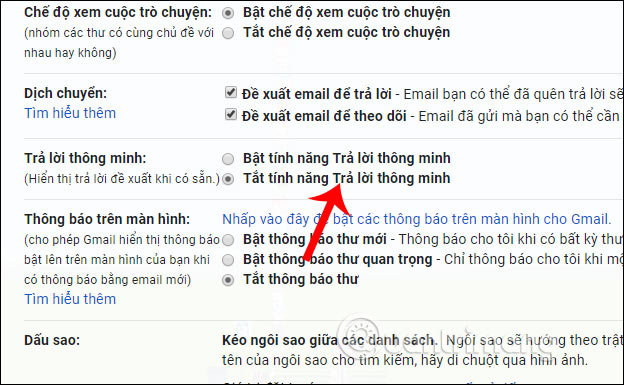
Việc bật, tắt tính năng trả lời thông minh trên Gmail rất đơn giản và có thể thay đổi bất cứ khi nào bạn muốn. Tùy theo từng trường hợp soạn email mà bạn nên chọn có bật trả lời thông minh cho phù hợp hay không.
Chúc các bạn thực hiện thành công!
 Công nghệ
Công nghệ  AI
AI  Windows
Windows  iPhone
iPhone  Android
Android  Học IT
Học IT  Download
Download  Tiện ích
Tiện ích  Khoa học
Khoa học  Game
Game  Làng CN
Làng CN  Ứng dụng
Ứng dụng 


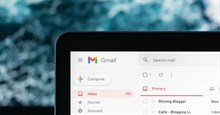















 Linux
Linux  Đồng hồ thông minh
Đồng hồ thông minh  macOS
macOS  Chụp ảnh - Quay phim
Chụp ảnh - Quay phim  Thủ thuật SEO
Thủ thuật SEO  Phần cứng
Phần cứng  Kiến thức cơ bản
Kiến thức cơ bản  Lập trình
Lập trình  Dịch vụ công trực tuyến
Dịch vụ công trực tuyến  Dịch vụ nhà mạng
Dịch vụ nhà mạng  Quiz công nghệ
Quiz công nghệ  Microsoft Word 2016
Microsoft Word 2016  Microsoft Word 2013
Microsoft Word 2013  Microsoft Word 2007
Microsoft Word 2007  Microsoft Excel 2019
Microsoft Excel 2019  Microsoft Excel 2016
Microsoft Excel 2016  Microsoft PowerPoint 2019
Microsoft PowerPoint 2019  Google Sheets
Google Sheets  Học Photoshop
Học Photoshop  Lập trình Scratch
Lập trình Scratch  Bootstrap
Bootstrap  Năng suất
Năng suất  Game - Trò chơi
Game - Trò chơi  Hệ thống
Hệ thống  Thiết kế & Đồ họa
Thiết kế & Đồ họa  Internet
Internet  Bảo mật, Antivirus
Bảo mật, Antivirus  Doanh nghiệp
Doanh nghiệp  Ảnh & Video
Ảnh & Video  Giải trí & Âm nhạc
Giải trí & Âm nhạc  Mạng xã hội
Mạng xã hội  Lập trình
Lập trình  Giáo dục - Học tập
Giáo dục - Học tập  Lối sống
Lối sống  Tài chính & Mua sắm
Tài chính & Mua sắm  AI Trí tuệ nhân tạo
AI Trí tuệ nhân tạo  ChatGPT
ChatGPT  Gemini
Gemini  Điện máy
Điện máy  Tivi
Tivi  Tủ lạnh
Tủ lạnh  Điều hòa
Điều hòa  Máy giặt
Máy giặt  Cuộc sống
Cuộc sống  TOP
TOP  Kỹ năng
Kỹ năng  Món ngon mỗi ngày
Món ngon mỗi ngày  Nuôi dạy con
Nuôi dạy con  Mẹo vặt
Mẹo vặt  Phim ảnh, Truyện
Phim ảnh, Truyện  Làm đẹp
Làm đẹp  DIY - Handmade
DIY - Handmade  Du lịch
Du lịch  Quà tặng
Quà tặng  Giải trí
Giải trí  Là gì?
Là gì?  Nhà đẹp
Nhà đẹp  Giáng sinh - Noel
Giáng sinh - Noel  Hướng dẫn
Hướng dẫn  Ô tô, Xe máy
Ô tô, Xe máy  Tấn công mạng
Tấn công mạng  Chuyện công nghệ
Chuyện công nghệ  Công nghệ mới
Công nghệ mới  Trí tuệ Thiên tài
Trí tuệ Thiên tài